时间: 1月前 人气: 59 评论: 0

无边记是一款自由度极高的白板工具可以让你肆意地将创意和想法记录在画布上,然后与其他人一起协作。
首先,无边记是一款拥有超大画布的白板应用,能让在一块支持 10% 到 400% 自由缩放的画布上创作。虽然名为「无边记」,但将画布缩小到 10% 时,仍可看到其边缘。
不过,10% 至 400% 的缩放范围也足以满足绝大多数创作需求。缩放画布很简单,可以通过屏幕左下角的缩放工具来实现。在缩放工具中,除了可以直接选择缩放比例,还可以使用「缩放到所选」「缩放到以适合内容」以及「隐藏网格」等功能。
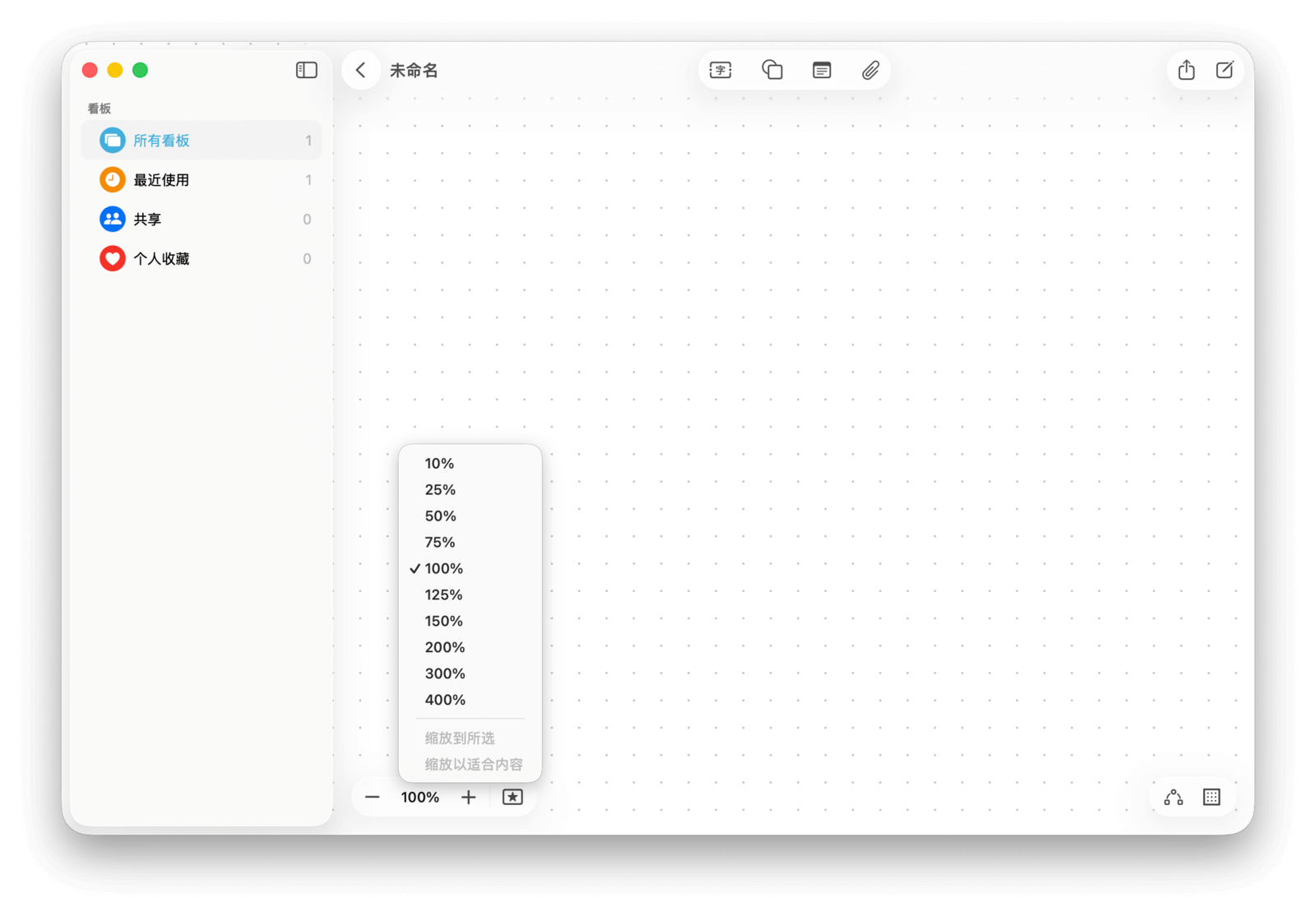
无边记 App 在 iPad 等大屏触控设备上拥有天然优势,例如画布和对象的移动、缩放等操作非常方便,而在 Mac 上则稍有不便。以移动画布为例,你可以通过鼠标滚轮实现垂直移动,但水平移动则需借助于底部的滑动条。
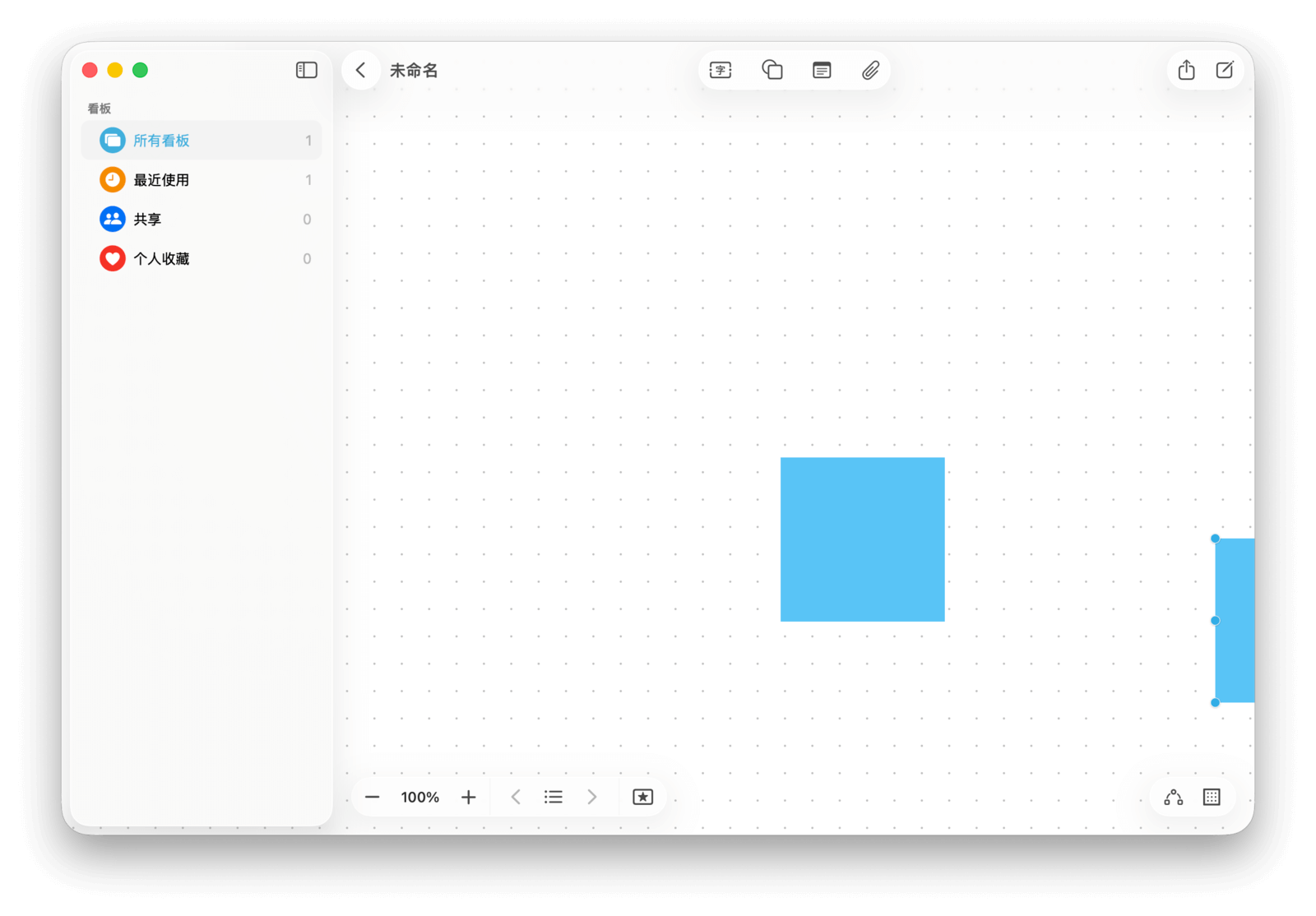
为了降低鼠标操作的不便,苹果为画布的水平移动添加了一个键盘快捷键:按住空格键,然后用鼠标点按并拖拽画布,即可实现任意方向的移动。

无边记的工具栏包含新增便签、插入图形、插入文本、插入媒体等选项,其中「插入媒体」包括了图片/视频、相机、扫描文稿、插入链接和从「文件」App 插入等功能。
这些内容选项的用法你一定很熟悉,此处不再赘述。所有插入画布的元素都可以在无边记中自由地移动、更改尺寸、调整方向以及更改颜色,给了你很高的创作自由度。

当你选中任意一个形状后,可以看到一个向下的箭头按钮。点击后会出现一个矢量的连接线,将其一端拖拽到另一个形状上即可完成连接。
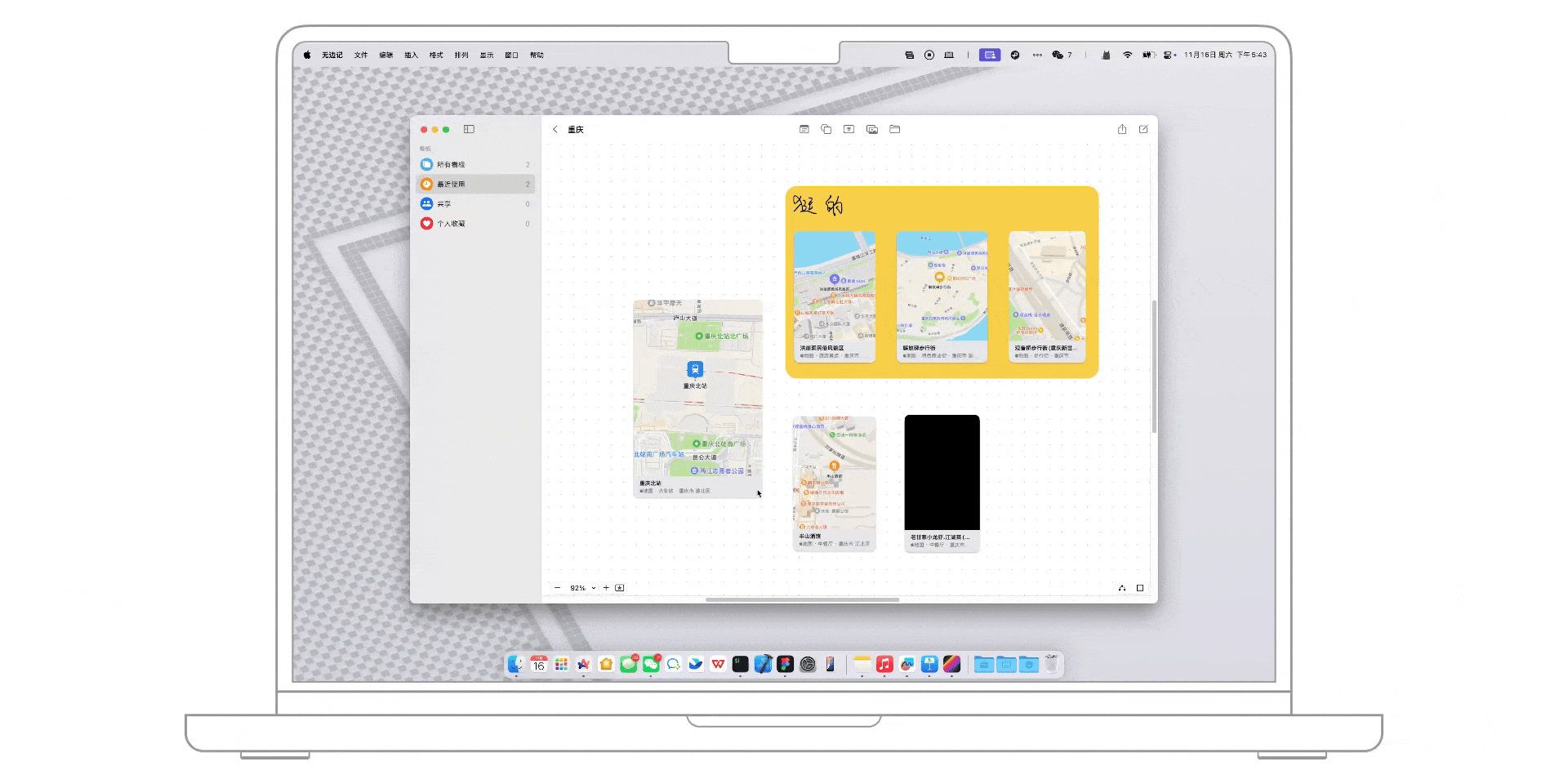
在画布的右下角,无边记 App 提供了一个网格线开关按钮,点击即可让画布背景在有网格线和无网格线之间切换。网格背景可以帮助你在移动形状、文本、图片等对象时更方便地对齐或摆放到特定位置。

在实际测试中,我发现所有可以插入的媒体,包括视频、文档甚至是一个压缩包,无边记的画板都能接收。这样一来,你能将几乎所有格式的内容都固定在无边记画板中。由于画板使用 iCloud 空间同步,其他协作者就可以直接从画板中下载对应的文件,或直接在画板中预览内容。
需要注意的是,无边记的 iCloud 同步服务需要手动开启。只有分别在 macOS、iOS、iPadOS 系统的 iCloud 设置中开启无边记的同步权限,才能在无边记 App 中看到同一 Apple ID 账号下其他设备上的画板内容。
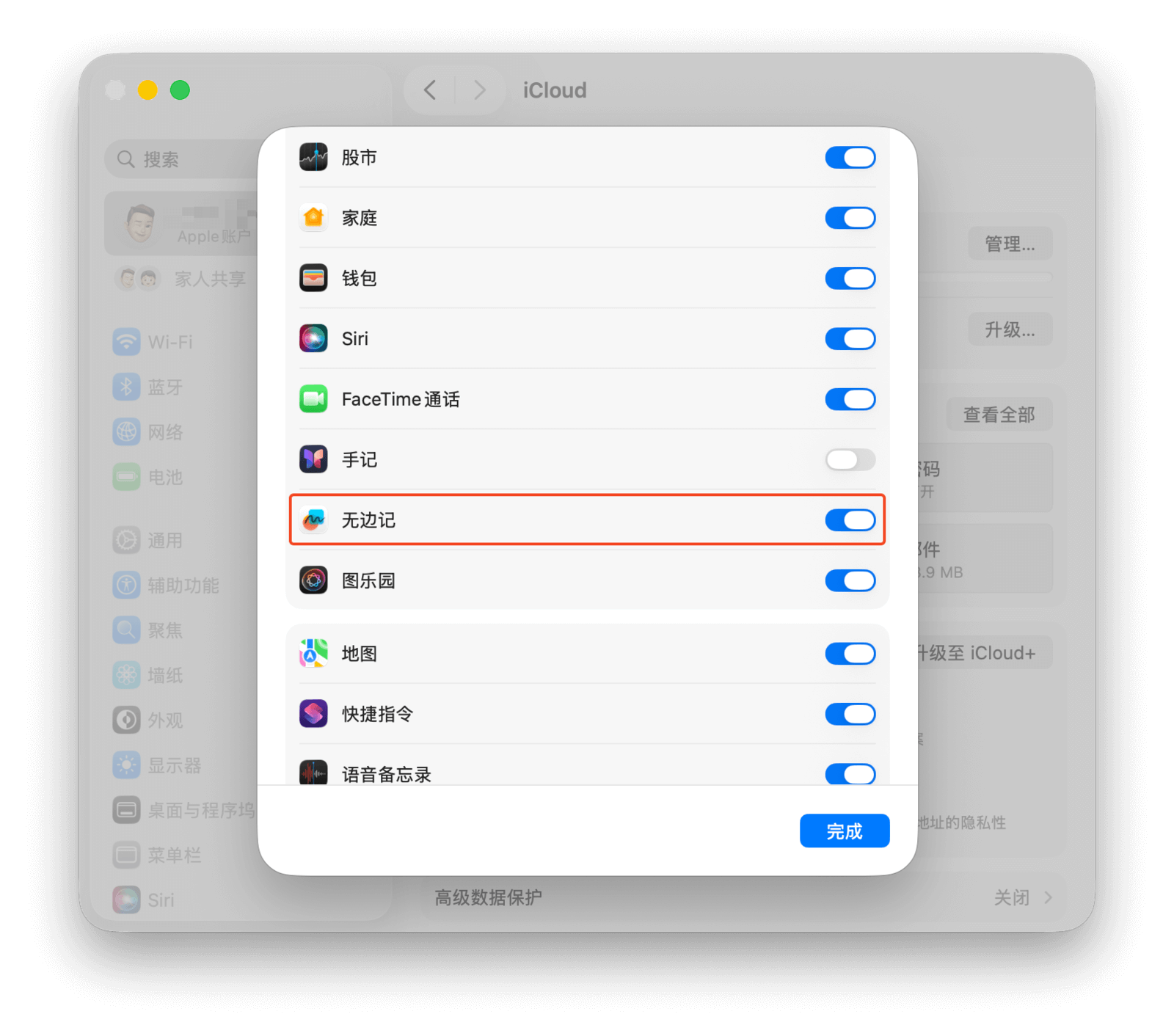
除了本地创作,协作是无边记的另一项重要功能。「实时协作」这个概念经过近两年的发展,已逐渐成为各行业办公工具的标配。无论是在微软发布的 Microsoft Loop、Notion,乃至 Figma、Sketch 等工具中,你都能找到基于「实时协作」理念的各种功能设计。不过,无边记是苹果第一款真正运用「实时协作」概念的原生应用。
同样,在使用前请确保已在「系统设置 > Apple ID > iCloud」中启用无边记。然后,在任意画布的右上角找到分享按钮,就可以通过信息、邮件等方式邀请协作者加入当前的画布。
根据权限设置,受邀用户或任何拥有链接的用户都可以查看此画布的内容,或直接参与再创作。所有参与者都可以在画布上看到实时的更改。
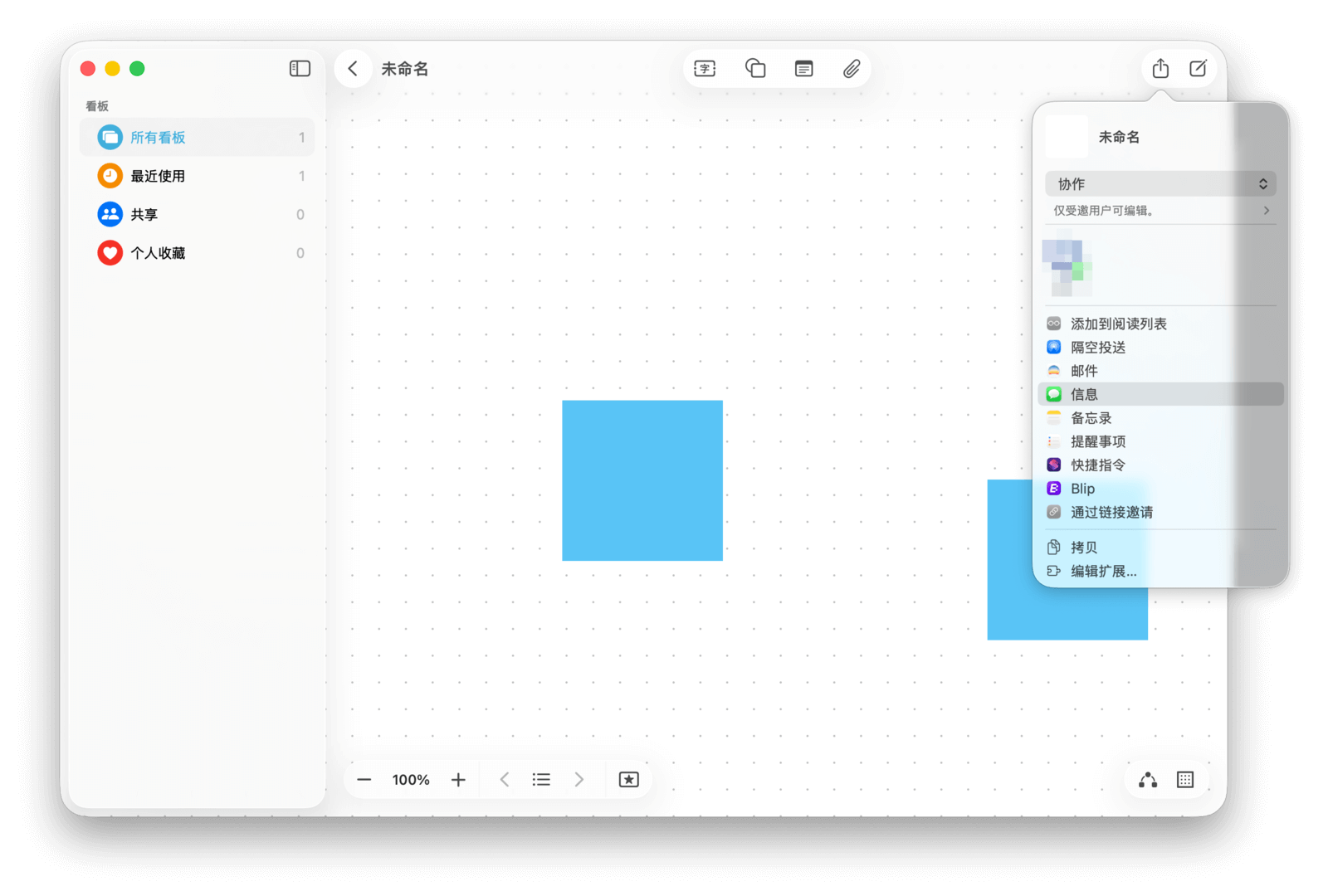
如果你想邀请其他人一起创作,可以通过无边记 App 的共享功能来实现。除了传统的邀请联系人方式,你现在可以直接在右上角的分享菜单中选择「拷贝链接」,然后通过任意方式将画布链接分享给其他人。收到链接的人可以通过这个地址直接加入到当前画布的协作中来。
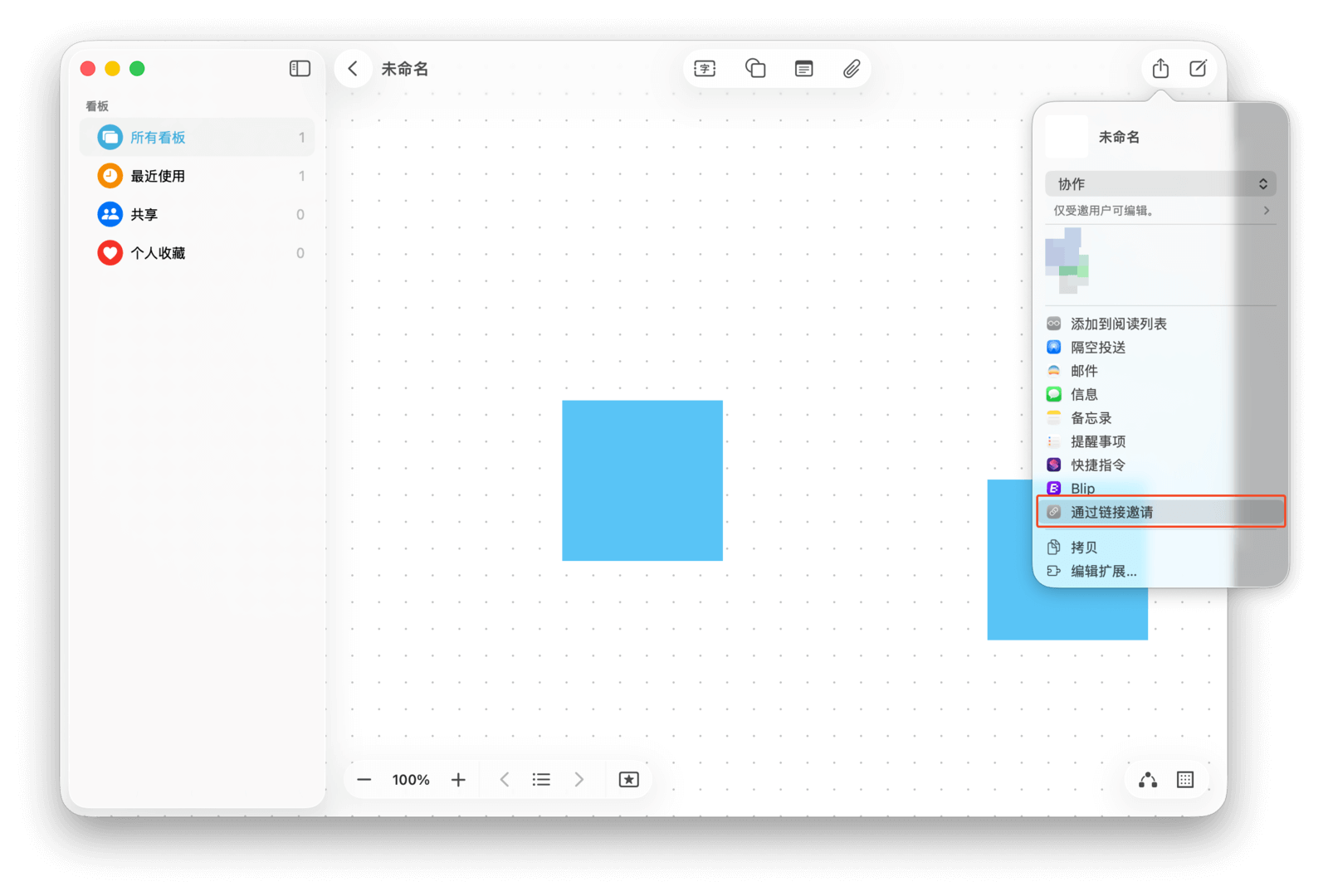
当然,无边记也支持「接力」功能,可以让你在登录同一 Apple ID 的其他设备上无缝衔接工作。不过,这对于苹果的第一方服务来说是理所当然的,甚至算不上一大优点。
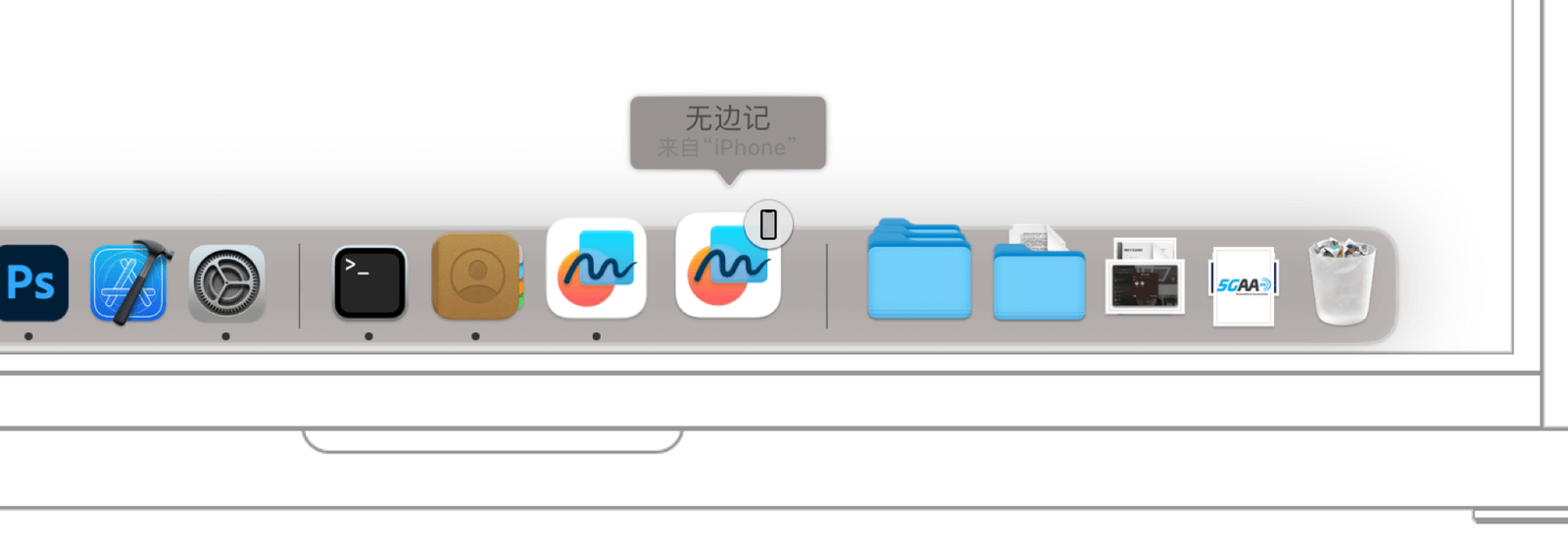
说到分享,无边记作为苹果的第一方应用,在分享设置上相比同类跨平台 App 显然有所欠缺,难免会有些不便。不过,无边记还是保留了一些基础的分享方式,例如通过 PDF 导出画布,或者也可以截屏分享给不使用 Apple 设备的朋友。
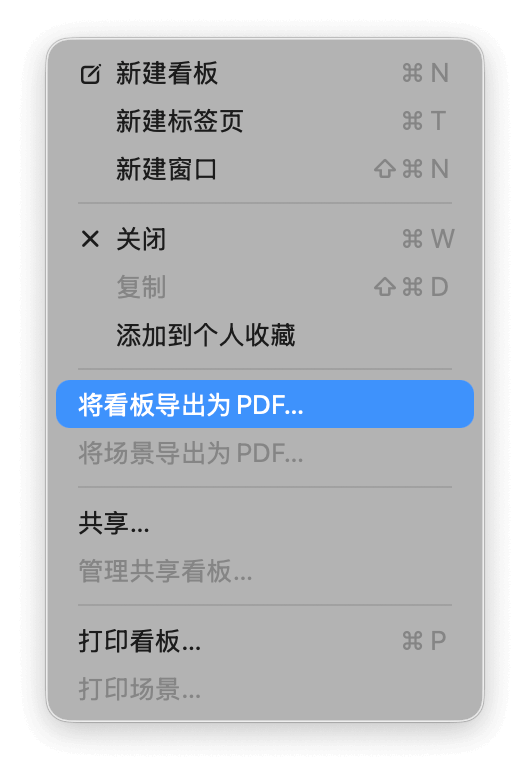
无边记 App 的「场景功能」理解起来可能稍有难度,它其实类似于笔记中的「章节功能」,通过手动创建「场景」来分割画布,然后就能在场景列表中点击相应的场景来完成画布区域的跳转,大大提高了在无边记 App 中导航查找的效率。但与笔记的章节功能不同,无边记的场景功能没有局限于线性方向,画布中的任意一个区域都可以被添加为一个场景。
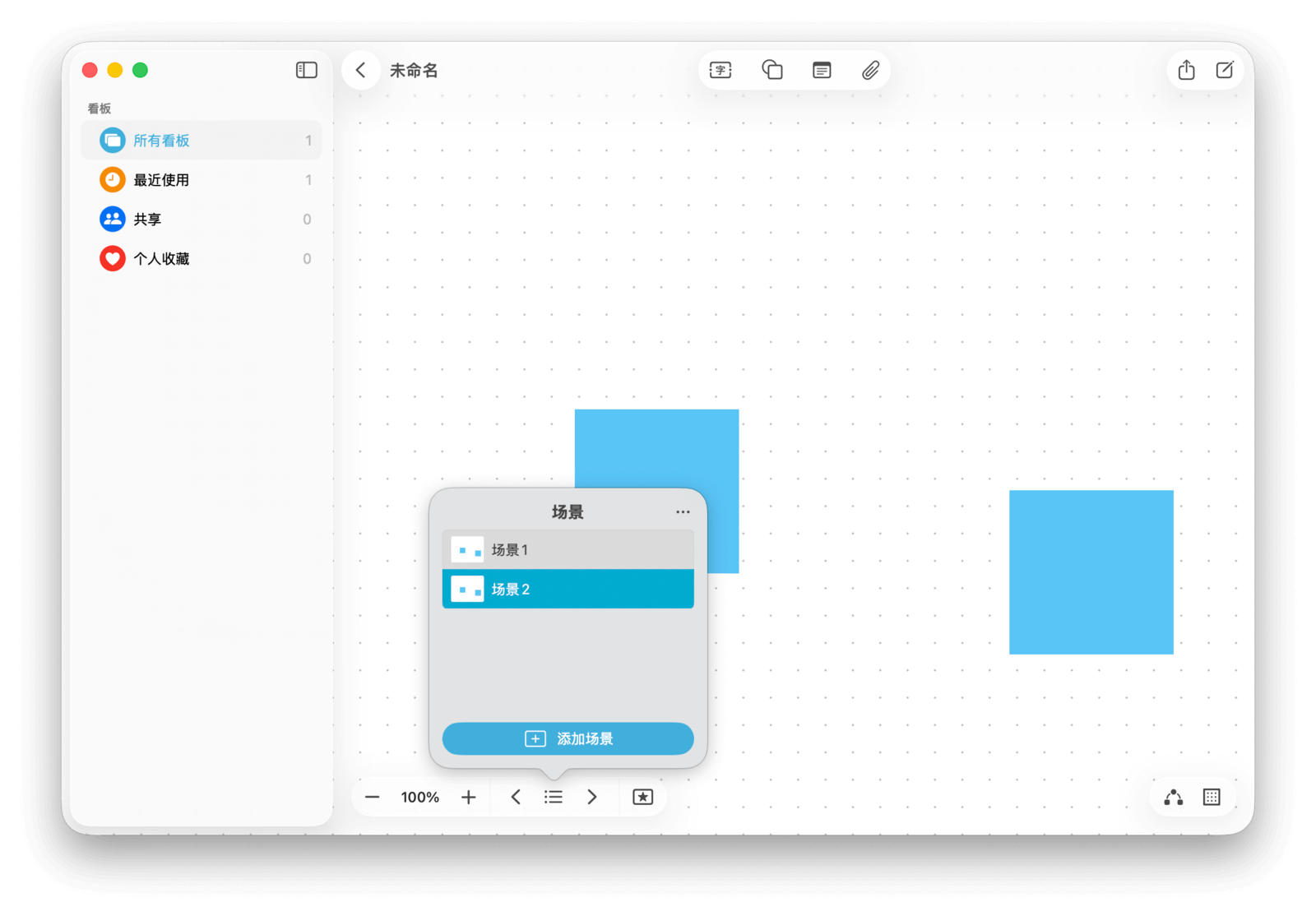
点击画布左下角的场景导航器按钮,即可展开「场景列表」。在列表中点击「添加新场景」,即可将当前画布区域添加。完成添加后,你可以重命名场景,也可以直接拖动列表中的场景来重新排序。

无边记的场景还提供了 PDF 和打印两种导出选项,导出的效果类似于幻灯片,通过一张张分割好的卡片来重新组织画布上的区域。
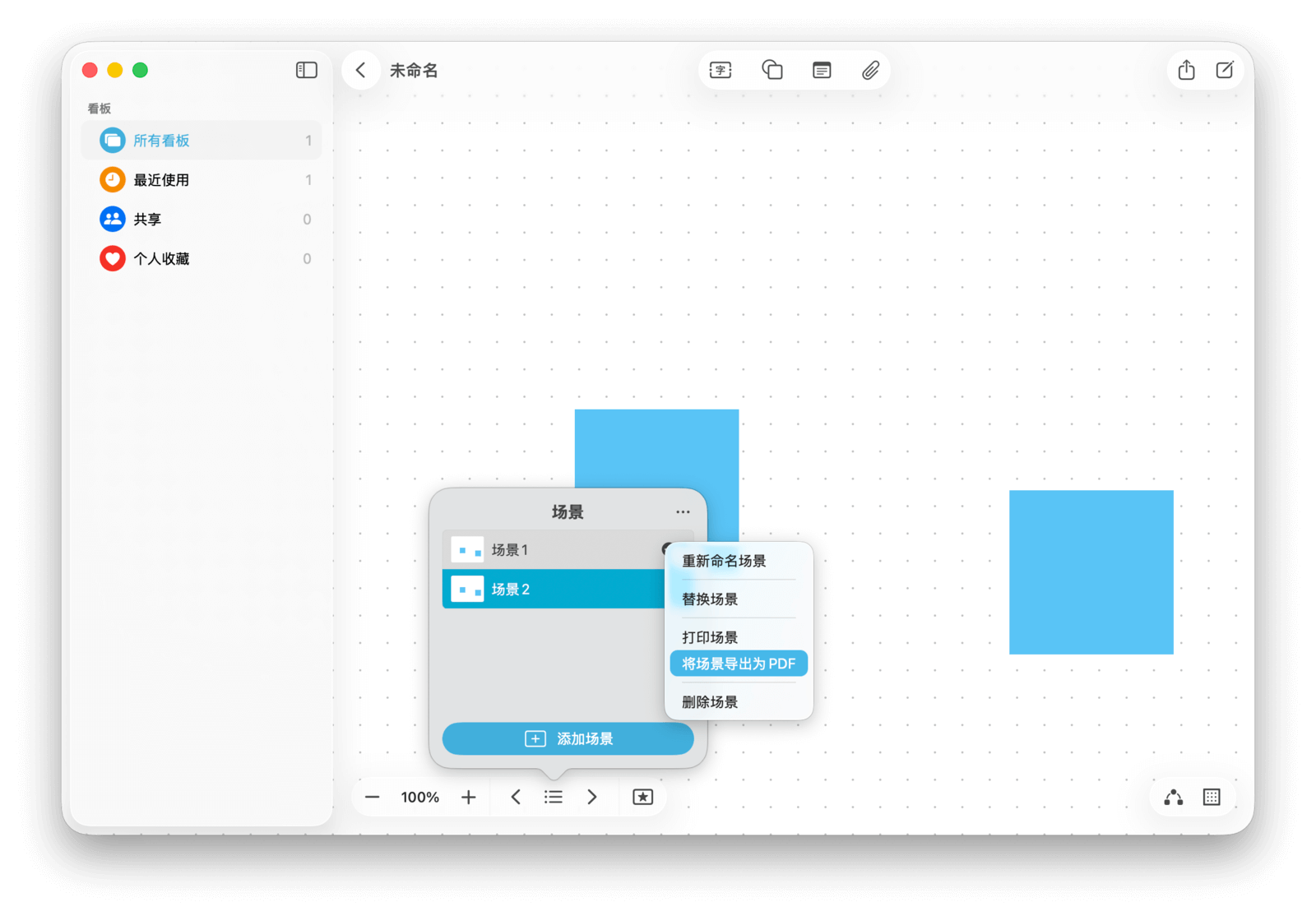
苹果在 WWDC 上初次介绍无边记时,主要将其定位为一款用于「头脑风暴或规划事项」的多人协作工具,却未提及一项在我看来至关重要的特性:它的画板真正实现了近似「无边际」的效果。
这不只意味着你可以按照自己的方式无限延伸地记录下去,在我看来,这一小小的改变还能赋予你真正自由创作的权利。
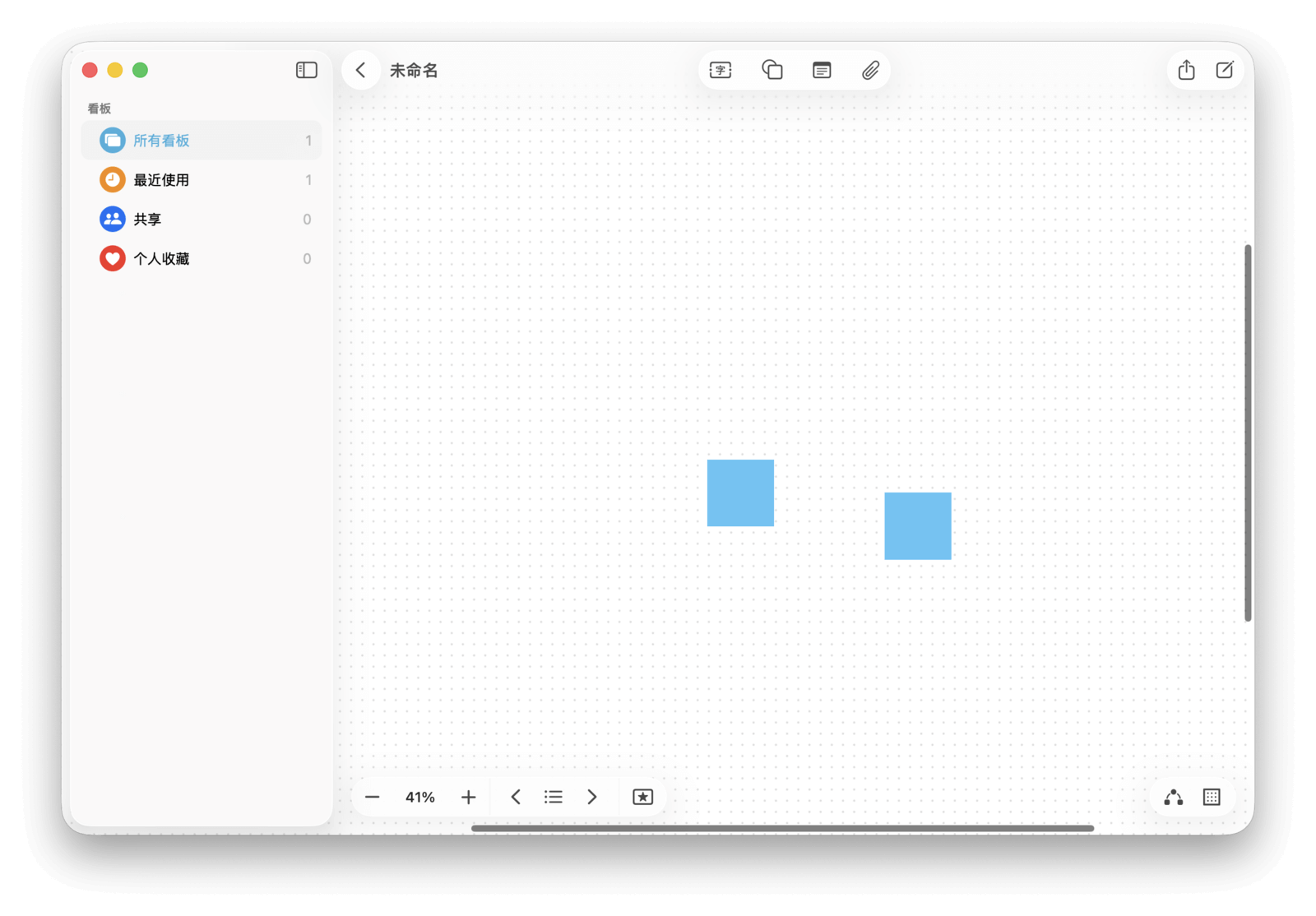
「无边际」这一特性,甚至可以说从本质上改变了记录大脑思考的流程。在此之前,无论是使用 Notability 还是 GoodNotes这类专业笔记工具,在下笔前都需要先根据版面空间规划好字体大小和大致排版,脑海中对于要书写的内容得有一个初步规划,对于 Procreate 这类专业绘画工具而言则更为重要。
因此,这个限制本身也给内容创作带来了一些不必要的负担。当画板可以跟随你的书写内容自动拓展边界之后,这些负担便迎刃而解。甚至在我习惯了无边界的画板后,再用回传统固定大小画板的笔记工具时,还会感觉到明显的逼仄感。







